Sådan får du visse kontakter til at ringe på lydløs Android

Hvis du vil få kontakter til at ringe på lydløs på din Android, skal du bare justere Forstyr ikke-undtagelser for foretrukne kontakter. Detaljer i artiklen.
Forestil dig at komme for sent på arbejde eller en vigtig aftale, fordi din iPhone- alarm pludselig besluttede ikke at ringe. Den mest forenklede, men vigtige funktion fungerer ikke for nogle brugere. Det ser ud til, at iPhone-alarmen ikke vil gå i gang for nogle af dem. Hvis du oplever lignende problemer, skal du kontrollere de trin, vi har anført nedenfor.
Indholdsfortegnelse:
Hvordan sikrer jeg, at min iPhone-alarm går i gang?
Tjek først alarm- og lydindstillingerne. Hvis det ikke hjælper, skal du fjerne den alarm og indstille en ny, deaktivere Forstyr ikke og Sengetid.
Alternativt bør du deaktivere Bluetooth, opdatere din enhed, eller, hvis intet hjalp, gå efter indstillingen Nulstil alle indstillinger.
1. Tjek alarmindstillingerne
Den første ting du skal prøve er bare at genstarte din enhed og teste alarmen igen. Hvis det ikke virker, skal du grundigt inspicere alarmrelaterede indstillinger. Du skal også tjekke lydstyrkeindstillingerne.
Følg disse trin for at bekræfte, at alt er konfigureret, som det skal være:
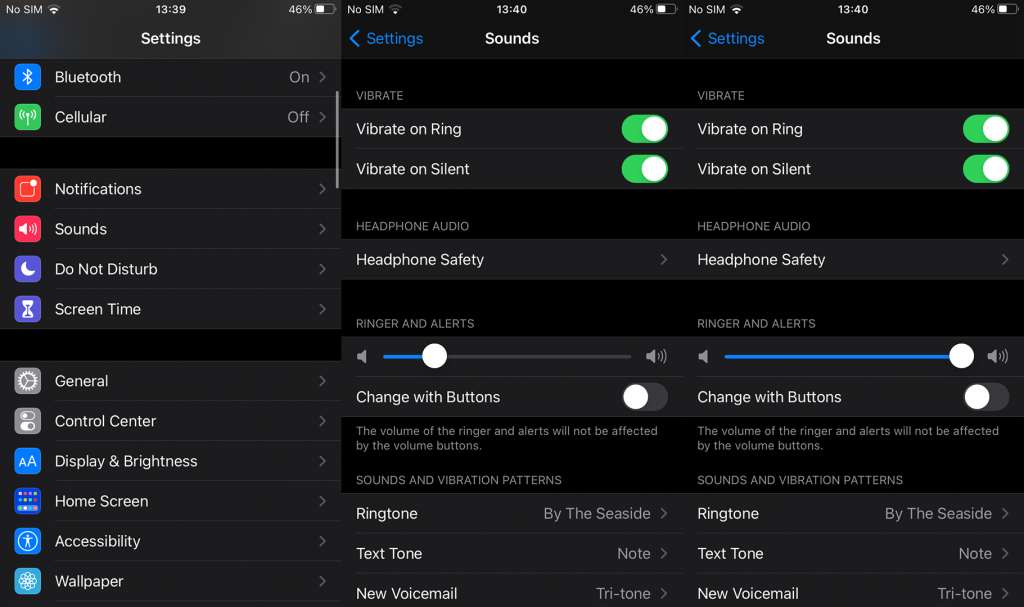
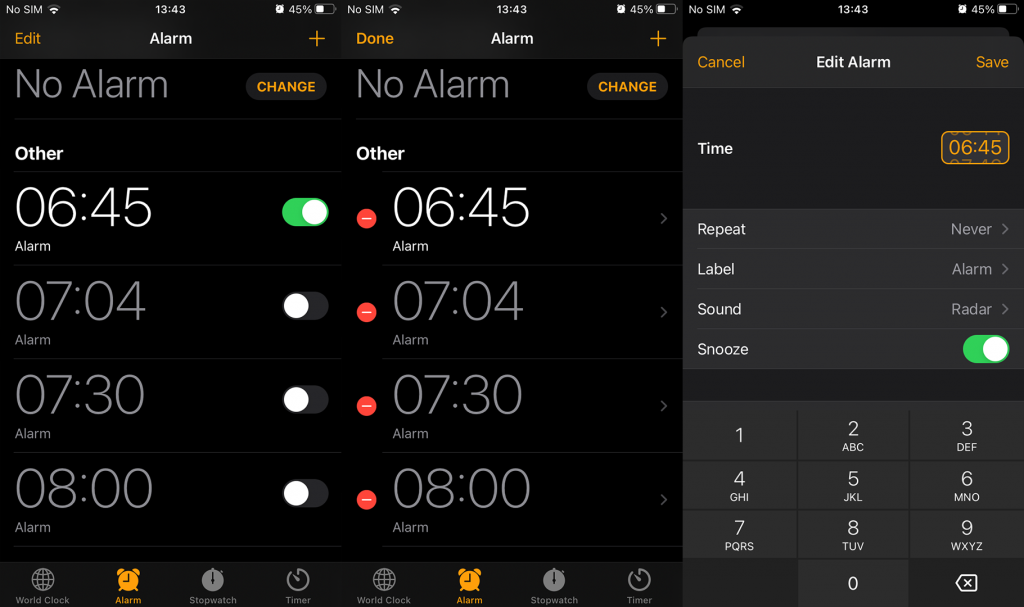
Tjek næste trin, hvis det ikke hjælper, og iPhone-alarmen stadig ikke går i gang.
2. Deaktiver Forstyr ikke og Sengetid
Den næste ting du skal gøre er at deaktivere Forstyr ikke-tilstanden fra kontrolcenteret. Se efter halvmåneikonet, og slå det fra. Derefter skal du også prøve at løse problemet ved at deaktivere sengetid-indstillingen implementeret i Apple Health.
Selvom den er fantastisk i sig selv, gør denne funktion sig ikke godt med klassiske alarmer, da den tilsyneladende overskriver dem. Hvad du skal gøre er at holde dig til den gode gamle klassiske alarm og deaktivere sengetidsalarmtilstanden.
Her er hvad du skal gøre:
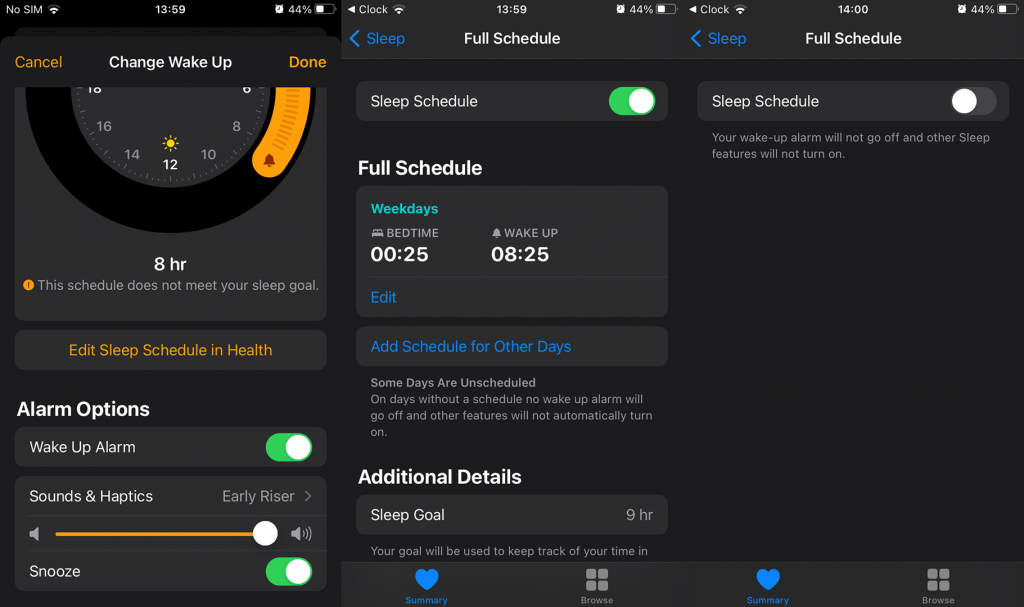
3. Indstil alarmen igen
En anden ting du kan gøre er bare at slette den aktuelle alarm og oprette en ny. Nogle brugere sagde, at problemet blev løst efter at have oprettet en ny alarm og fjernet den gamle.
Du kan gøre det i Ur-appen. Sørg for at slette alle andre alarmer (hvis du har indstillet flere alarmer) og tilføje dem igen. Hvis problemet fortsætter, skal du sørge for at tjekke det næste trin.
4. Deaktiver Bluetooth
Hvis du bruger et Bluetooth-headset eller -øretelefoner, skal du sørge for at afbryde forbindelsen, før du går i dvale. Alarmen bør gå i gang på hovedhøjttaleren, uanset om du er tilsluttet via Bluetooth-lyd. Af hensyn til fejlfindingen skal du dog deaktivere Bluetooth og give alarmen en ny tur.
Hvis det ikke hjælper, skal du opdatere firmwaren og prøve at nulstille alle indstillinger på din iPhone.
5. Nulstil alle indstillinger
Det eneste tilbageværende, vi kan anbefale, er at nulstille alle indstillinger. Denne handling sletter ikke dine data, men nulstiller alle system- og appindstillinger til deres standardindstillinger.
Sådan nulstiller du alle indstillinger på din iPhone:
Det burde gøre det. Hvis du stadig oplever problemer, og iPhone-alarmen ikke går i gang, skal du sørge for at indgive rapporten og sende den til Apple. Tak fordi du læste og del gerne dine tanker, spørgsmål eller forslag med os i kommentarfeltet nedenfor. Vi ser frem til at høre fra dig.
Hvis du vil få kontakter til at ringe på lydløs på din Android, skal du bare justere Forstyr ikke-undtagelser for foretrukne kontakter. Detaljer i artiklen.
Hvis dine Android-apps bliver ved med at lukke uventet, skal du ikke lede længere. Her vil vi vise dig, hvordan du løser det i nogle få enkle trin.
Hvis besked om voicemail ikke forsvinder på Android, skal du rydde lokale data, afinstallere appopdateringer eller kontrollere notifikationsindstillinger.
Hvis Android-tastaturet ikke vises, skal du sørge for at nulstille appen ved at rydde lokale data, afinstallere dens opdateringer eller deaktivere bevægelser.
Hvis du ikke kan åbne e-mail-vedhæftede filer på Android, skal du downloade den vedhæftede fil og apps, der kan åbne den, og prøve igen. Nulstil også Gmail eller brug pc.
Hvis du får fejlen Problem Loading Widget på Android, anbefaler vi at fjerne og tilføje widgetten igen, kontrollere tilladelser eller rydde cache.
Hvis Google Maps ikke taler i Android, og du ikke hører anvisninger, skal du sørge for at slette data fra appen eller geninstallere appen.
Instruktioner til at skifte hårfarve ved hjælp af PicsArt på din telefon For at ændre hårfarven på dine billeder enkelt og nemt, inviterer vi dig her til at følge med.
LDPlayer: Android Emulator til Windows PC & Laptop, LDPlayer er en gratis Android emulator på computer. Uanset om du er pc- eller bærbar bruger, er LDPlayer stadig tilgængelig
Hvis Gmail til Android ikke sender e-mails, skal du kontrollere modtagernes legitimationsoplysninger og serverkonfiguration, rydde appens cache og data eller geninstallere Gmail.








